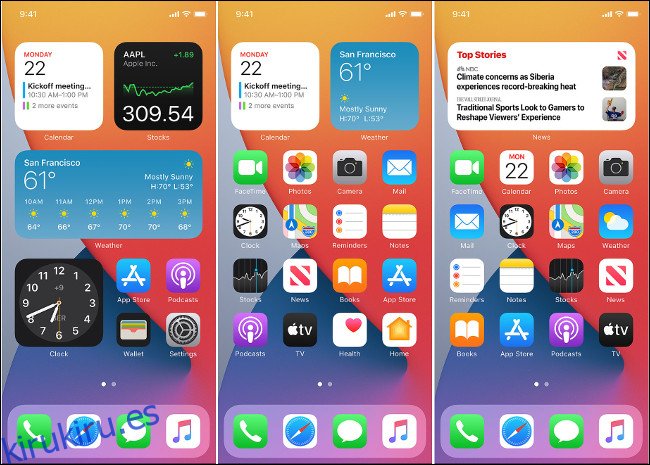La pantalla de inicio del iPhone no ha cambiado desde que Steve Jobs la mostró por primera vez en 2007. En el otoño de 2020, iOS 14 cambiará drásticamente las cosas con algunas características que serán familiares para cualquiera que haya usado un dispositivo Android en los últimos años.
Eso no es malo. Las nuevas funciones de la pantalla de inicio de iOS 14 serán un cambio bienvenido para la mayoría de los usuarios. Los mismos cambios también llegarán al iPad con iPadOS 14.
Tabla de contenido
iOS obtiene widgets en línea
En iOS 14, los widgets ahora pueden vivir en la pantalla de inicio junto con los íconos y carpetas de su aplicación. Estos widgets vienen en una variedad de formas y tamaños y utilizan el diseño actual de la cuadrícula de la pantalla de inicio como guía. Cuanto más grande sea un widget, más información se puede mostrar.
Al tocar y mantener presionado el ícono de una aplicación, elegir «Editar pantalla de inicio» y luego seleccionar un botón «+» en la parte superior de la interfaz, se muestra el navegador de widgets. Los widgets disponibles se pueden buscar, y los widgets sugeridos aparecen en la parte superior de la lista. A continuación se muestra una lista de categorías, que proporciona una idea de para qué espera Apple que se utilicen los widgets.

Hay widgets para tus baterías, widgets de fitness que muestran información de tu Apple Watch y programadores «Up Next» basados en tu calendario. Puede agregar un widget Now Playing para controlar la reproducción de medios, obtener los titulares de las noticias de un vistazo u obtener información de Maps sobre el área local.
Estos widgets se pueden organizar y mover por la pantalla de inicio de la misma manera que los íconos de aplicaciones en iOS 13. Si lo desea, puede tener una pantalla de inicio completa llena de widgets, pero la nueva función probablemente funcionará mejor cuando logre un equilibrio entre información útil y aplicaciones de acceso frecuente.
Para ahorrar espacio, puede apilar varios widgets uno encima del otro y desplazarse entre ellos con una función que Apple llama Widget Stacks. También puede colocar más de uno de los mismos widgets en una sola pantalla de inicio, lo que suena útil para mostrar diferentes calendarios o bandejas de entrada a la vez.
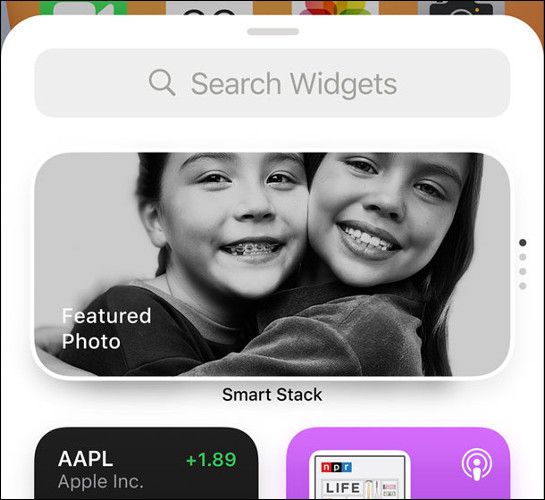
También hay un widget especial de Smart Stack que funciona un poco como las sugerencias de Siri en iOS 13. Este widget cambiará según su uso y la hora del día.
Muchas personas consideran que el iPhone es un poco demasiado alto para llegar cómodamente a la fila superior de iconos con una sola mano. En iOS 14, puede colocar algunos widgets 2 × 2 o un solo widget 4 × 2 en este espacio fuera de alcance. Esto reduce el resto de los íconos de su aplicación en dos filas sin desperdiciar completamente el espacio de la pantalla.
Los widgets, las pilas de widgets y las pilas inteligentes ya están integradas en la primera vista previa para desarrolladores de la versión beta privada de iOS 14. Solo tenga en cuenta que se sabe que Apple ha realizado cambios entre ahora y la versión final en versiones anteriores de iOS, por lo que algunos de estos detalles pueden cambiar.
Encontrar software es más fácil con la biblioteca de aplicaciones
¿No odias organizar las aplicaciones de tu iPhone? En iOS 14, no es necesario. La nueva aplicación agrupa la biblioteca de aplicaciones según varios criterios, incluidas las sugerencias de Siri, las aplicaciones que ha agregado recientemente y categorías como Social, Entertainment y Apple Arcade.
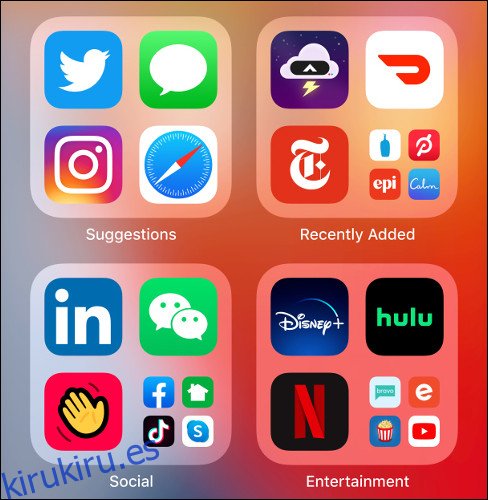
Esta biblioteca de aplicaciones aparece al final de su lista de pantallas de inicio, a la que se accede deslizando el dedo de derecha a izquierda. Las carpetas se muestran como cuadrados de 2 × 2, con un campo de búsqueda en la parte superior para iniciar aplicaciones aún más rápido.
En iOS 14, ya no necesita mostrar todas las aplicaciones en su pantalla de inicio. Puede ocultar todas las aplicaciones y utilizar la biblioteca de aplicaciones exclusivamente si lo desea. Al tocar y mantener presionada una aplicación, ahora se mostrará una opción para «Eliminar aplicación» en lugar de eliminarla por completo, como es el caso de iOS 13.
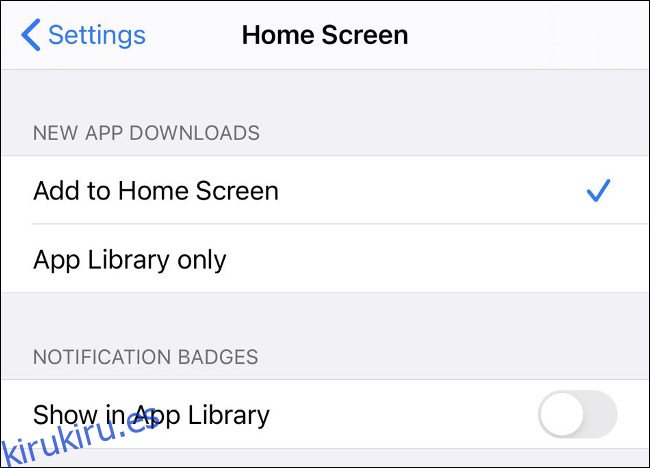
Incluso hay una opción para evitar que las aplicaciones recién instaladas aparezcan en la pantalla de inicio, en lugar de diferir todas las nuevas llegadas a la Biblioteca de aplicaciones. Es una gran noticia si está enamorado de los nuevos widgets o simplemente quiere una pantalla de inicio de iOS minimalista.
La Biblioteca de aplicaciones también mantendrá una lista de otra nueva función de iOS 14 llamada Clips de aplicaciones, en la categoría Agregados recientemente.
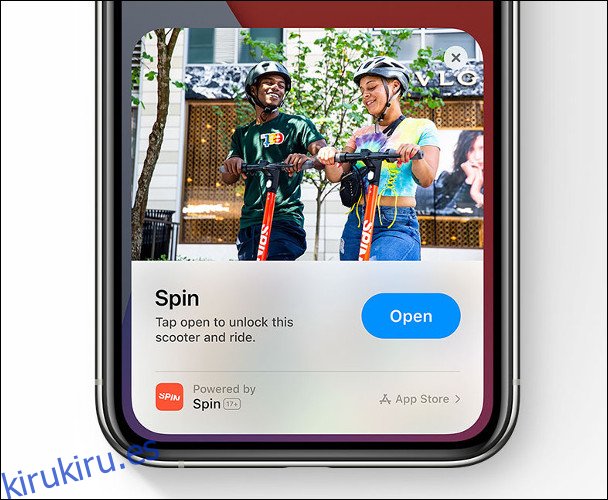
Los clips de aplicaciones funcionan igual que las aplicaciones instantáneas en Android. Los clips se envían a través de códigos QR, etiquetas NFC, otras aplicaciones y códigos de clips de aplicaciones. Estas miniaplicaciones son compatibles con Apple Pay e inician sesión con Apple. Le permiten hacer cosas como pagar por un servicio o hacer una reserva sin buscar en la App Store, descargar una aplicación y registrarse para usarla.
Haga más sin salir de la pantalla de inicio
Uno de los grandes temas de iOS 14 es hacer un mejor uso del espacio disponible. Además de una pantalla de inicio más útil, Apple se ha comprometido a hacer que otros elementos de la interfaz de usuario sean menos intrusivos siempre que sea posible.
Un buen ejemplo es cómo iOS 14 maneja las llamadas. Mientras que iOS 13 anuncia una llamada ocupando toda la pantalla, iOS 14 simplemente deja caer un cuadro de notificación en la parte superior de la pantalla como cualquier otra notificación. Esto significa que puede tomar o ignorar una llamada sin interrumpir lo que sea que esté haciendo actualmente. Es menos probable que responda la llamada por accidente porque tendrá que llegar a la parte superior de la pantalla para aceptarla o rechazarla.
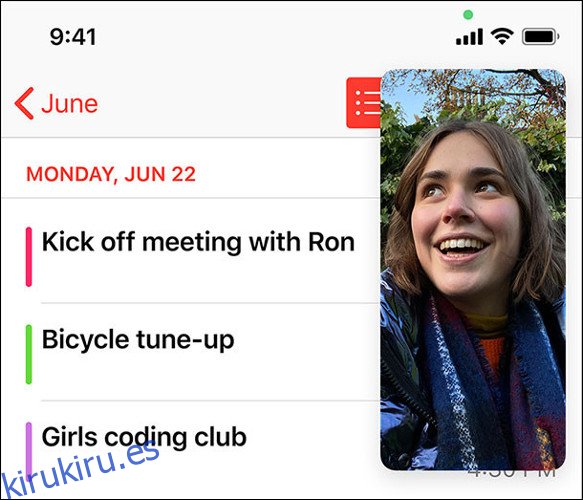
Un nuevo modo de imagen en imagen le permite ver videos o tomar llamadas FaceTime sin dedicar toda la pantalla a lo que esté viendo. Puede arrastrar, reducir o hacer zoom en la ventana alrededor de la pantalla de inicio (o su navegador web, o cualquier otra cosa que esté haciendo).
Siri también es menos intrusivo ahora. La animación habitual de Siri aparece en la parte inferior de la pantalla, y cualquier información relevante aparece en una ventana en la parte superior. Lo que sea que estaba haciendo antes de invocar a Siri permanece en la pantalla, lo que probablemente debería haber sido el caso desde el principio.
Si bien estas nuevas funciones no se relacionan específicamente con la pantalla de inicio, le permiten recibir llamadas, ver videos y hablar con el asistente virtual de Apple sin salir de la pantalla de inicio.
iOS 14 llega en otoño de 2020
La última versión del sistema operativo móvil de Apple (junto con una versión adaptada a las tabletas llamada iPadOS) llegará en otoño, generalmente justo después de que se anuncie el último lote de iPhones.
Mientras tanto, puede registrarse en el Versión beta pública de iOS 14 que debería llegar en julio.